Không biết các bạn có thường xuyên quên mật khẩu Gmail hay không, nhưng đối với mình thì việc này xảy ra rất thường xuyên.
Thông thường theo các khuyến cáo bảo mật, thì các chuyên gia khuyên chúng ta là phải thường xuyên thay đổi mật khẩu, và đặt mật khẩu thật khó đoán. Tuy nhiên, điều này cũng gây ra không ít phiền toái cho mình ಠ_ಠ.

Một lý do rất đơn giản là mình thường lưu các mật khẩu vào trình duyệt và sẽ tự động đăng nhập khi mình cần truy cập vào. Chính vì thế, lâu ngày mình lại quên mất mật khẩu mình đã đặt là gì. Và một ngày đẹp trời nào đó, bổng nhiên trình duyệt bị lỗi và bắt mình phải đăng nhập lại. Thế là xong!
Cách tạo tài khoản Gmail nhanh bằng hình ảnh qua 4 bước
Cách đổi mật khẩu Gmail trên máy tính và điện thoại
Vậy thì khi quên mật khẩu Gmail phải làm sao? Nói như vậy thôi nhưng các bạn cũng không cần phải lo lắng việc gì cả. Vì hầu hết các trang web hiện nay điều có cơ chế giúp chúng ta tạo mới mật khẩu nếu chẳng may quên đi mật khẩu đăng nhập hiện tại. Và Google cũng không ngoại lệ.
Trong bài viết này, mình sẽ hướng dẫn cho các bạn cách tạo mới mật khẩu Gmail trong trường hợp chúng ta lỡ quên mất. Các bạn chỉ cần làm theo từng bước như hướng dẫn bên dưới là được.
Nội dung bài viết
Cách khôi phục tài khoản khi quên mật khẩu Gmail trên máy tính
Để lấy lại mật khẩu, và khôi phục quyền truy cập vào tài khoản Google (đặc biệt là Gmail) khi chẳng may quên mật khẩu Gmail thì các bạn cần thực hiện theo các bước sau:
Bước 1: Truy cập vào trang chủ của Google và chọn “Đăng nhập”.
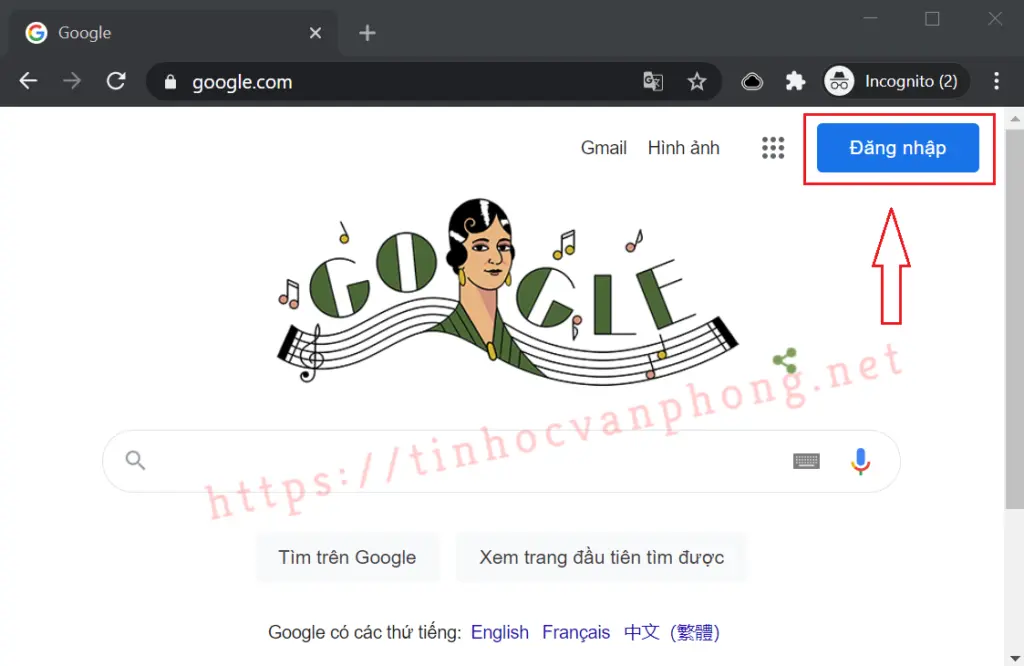
Bước 2: Sau khi chọn “Đăng nhập”, màn hình nhập tên tài khoản sẽ xuất hiện.
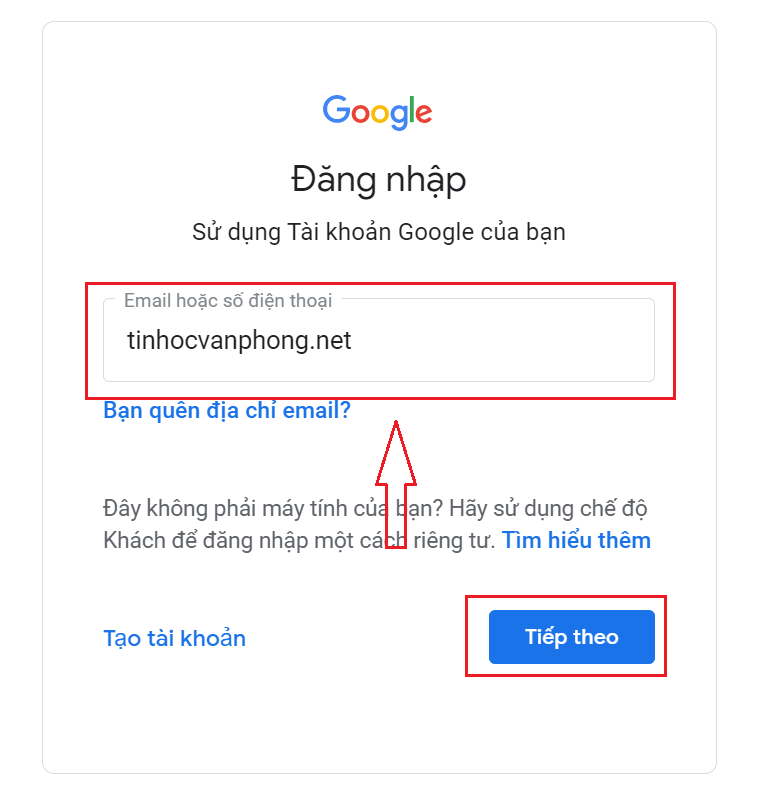
Ở màn hình này, chúng ta nhập tên tài khoản cần khôi phục mật khẩu vào ô “Email hoặc số điện thoại”. Sau đó chọn “Tiếp theo” để đến bước kế tiếp.
Bước 3: Nhập mật khẩu đăng nhập vào tài khoản Gmail.
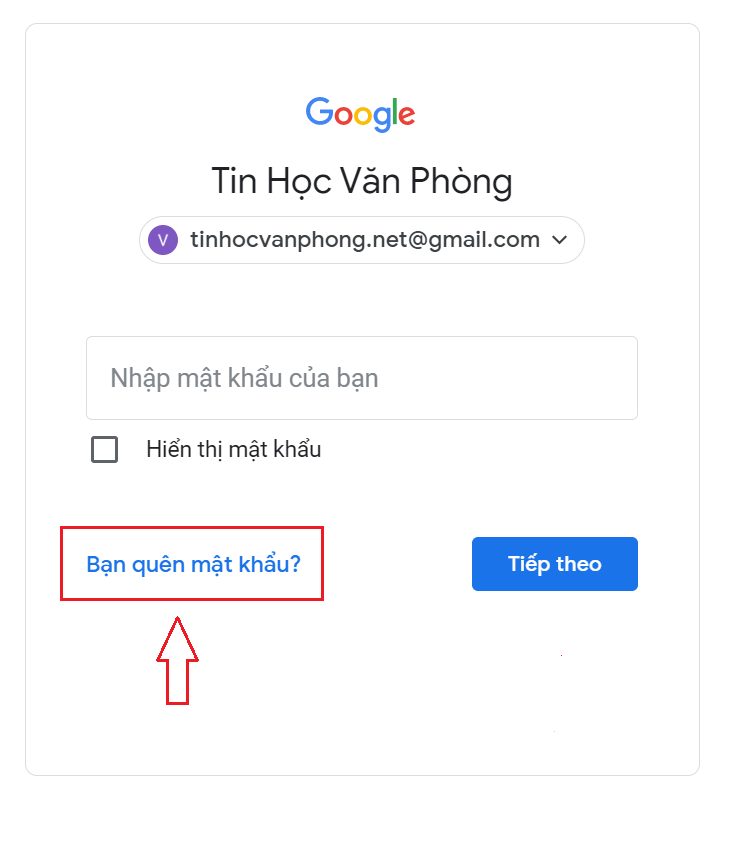
Ở màn hình đăng nhập này, thay vì chúng ta nhập mật khẩu đăng nhập Gmail như bình thường. Thì trong trường hợp quên mật khẩu này, chúng ta chọn vào đường dẫn “Bạn quên mật khẩu?” để báo cho Google là chúng ta quên mật khẩu.
Sau khi chọn vào đường dẫn “Bạn quên mật khẩu?” thì chúng ta sẽ được chuyển đến màn hình kế tiếp để chọn cách khôi phục tài khoản.
Bước 4: Chọn cách khôi phục tài khoản Google.
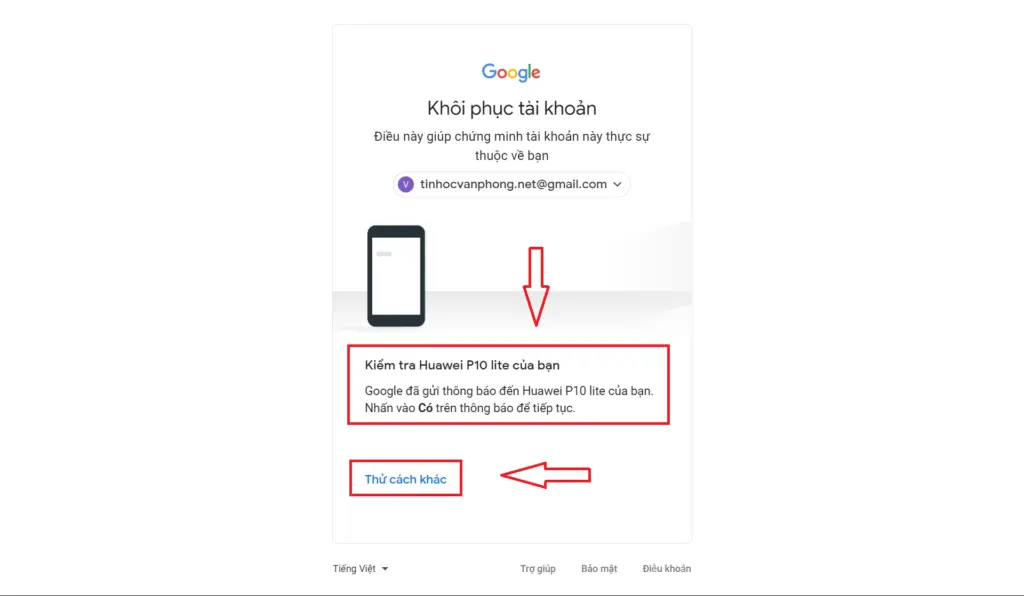
Ở bước khôi phục tài khoản Google này, Google sẽ cần phải xác minh xem chúng ta có phải là chủ tài khoản cần khôi phục hay không.
Do mình đã nhập số điện thoại cá nhân khi tạo tài khoản Gmail nên mặc định Google sẽ gửi một xác nhận đến số điện thoại của mình như hình bên dưới.
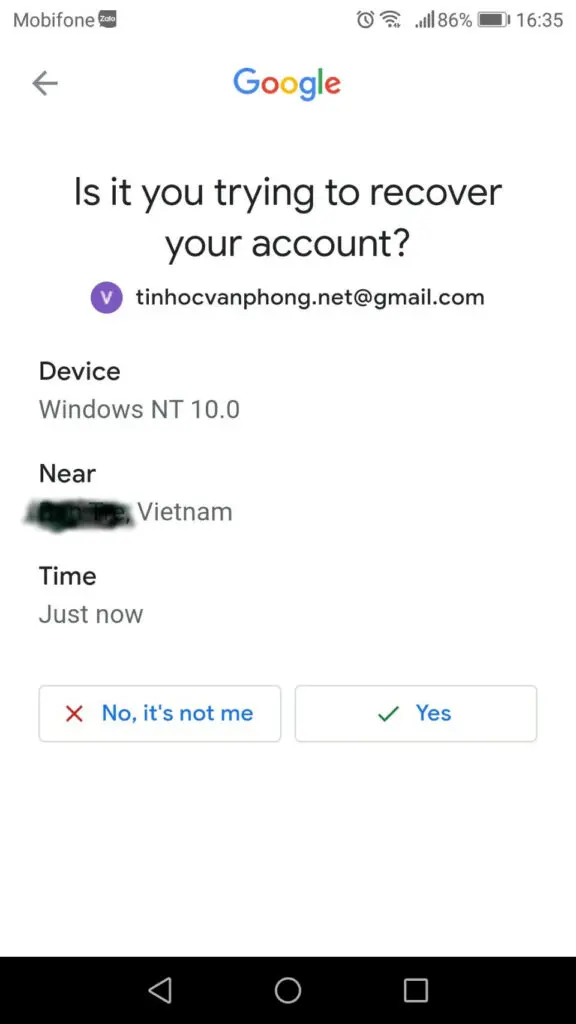
Chúng ta chỉ cần chọn nút “Yes” thì Google sẽ tự động xác nhận và chuyển hướng chúng ta đến màn hình thay đổi mật khẩu Gmail mới.
Ngoài việc gửi xác nhận tài khoản qua điện thoại, thì Google còn cung cấp một số cách khác để chúng ta thực hiện trong trường hợp không có số điện thoại. Các bạn có thể tham khảo tại đây.
Bước 5: Thay đổi mật khẩu Gmail mới.
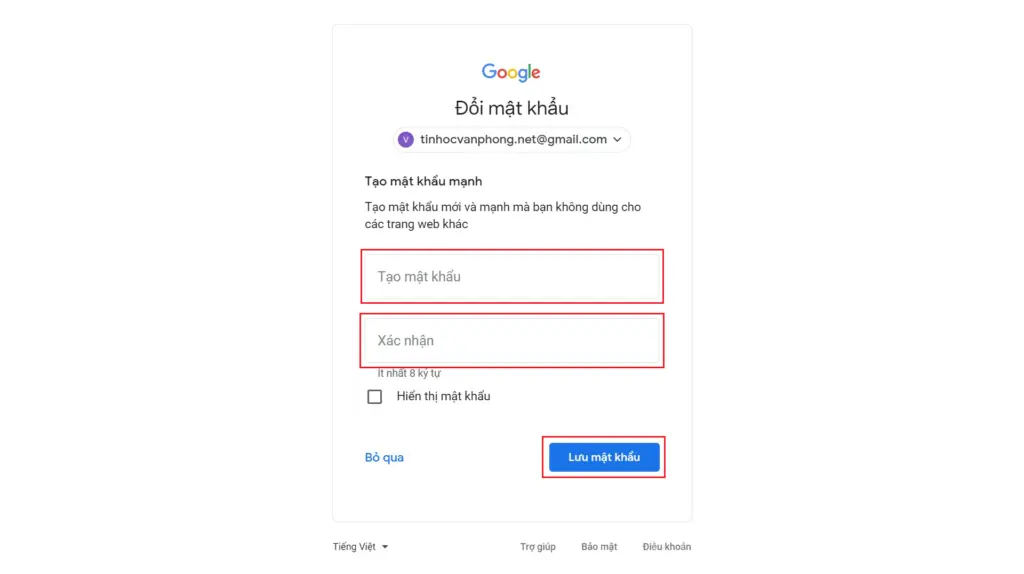
Giống như tên gọi, bước này chúng ta nhập mật khẩu Gmail mới sẽ sử dụng sau này thay cho mật khẩu đã quên trước đó.
Các bạn nên lưu ý là mật khẩu mới phải có ít nhất 8 ký tự và mật khẩu được nhập ở 2 ô “Tạo mật khẩu” và “Xác nhận” phải giống nhau.
Sau khi nhập đầy đủ mật khẩu muốn thay đổi thì chọn “Lưu mật khẩu” để tiến hành đổi mật khẩu mới.
Một số cách khôi phục tài khoản Gmail
Trong trường hợp nếu tài khoản Gmail của chúng ta không có liên kết với số điện thoại nào, thì chúng ta cũng có thể chọn những cách khác.
Tại bước chọn cách khôi phục tài khoản Gmail, chúng ta có thể chọn những cách khác bằng cách chọn vào “Thử cách khác” như hình bên dưới:
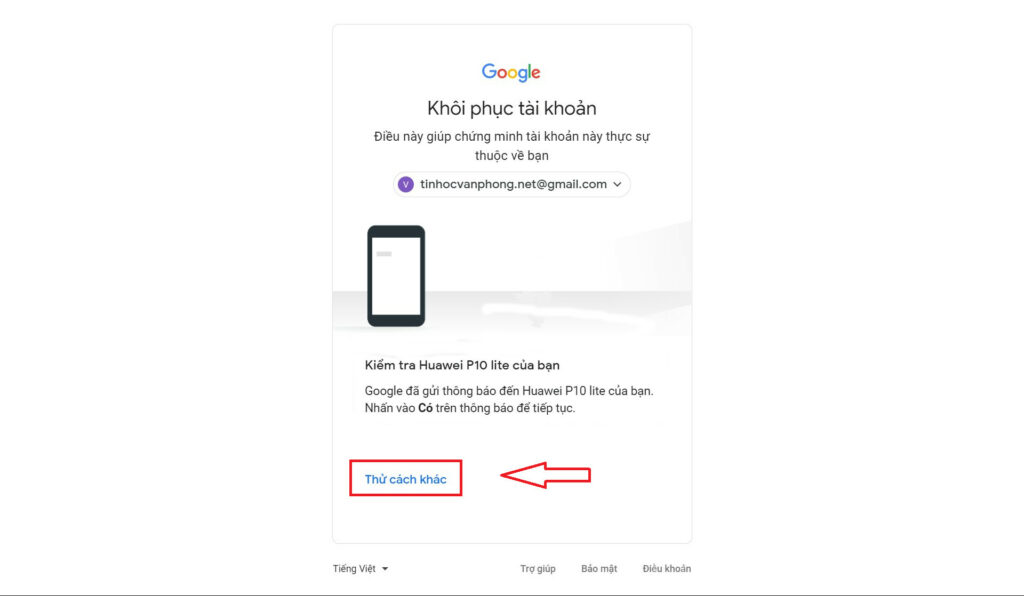
Sau khi chọn “Thử cách khác” thì Google sẽ tự động chuyển hướng bạn đến màn hình khác để xác minh theo cách khác. Có một số cách thường được sử dụng như sau:
- Xác minh theo số điện thoại như đề cập từ trước.
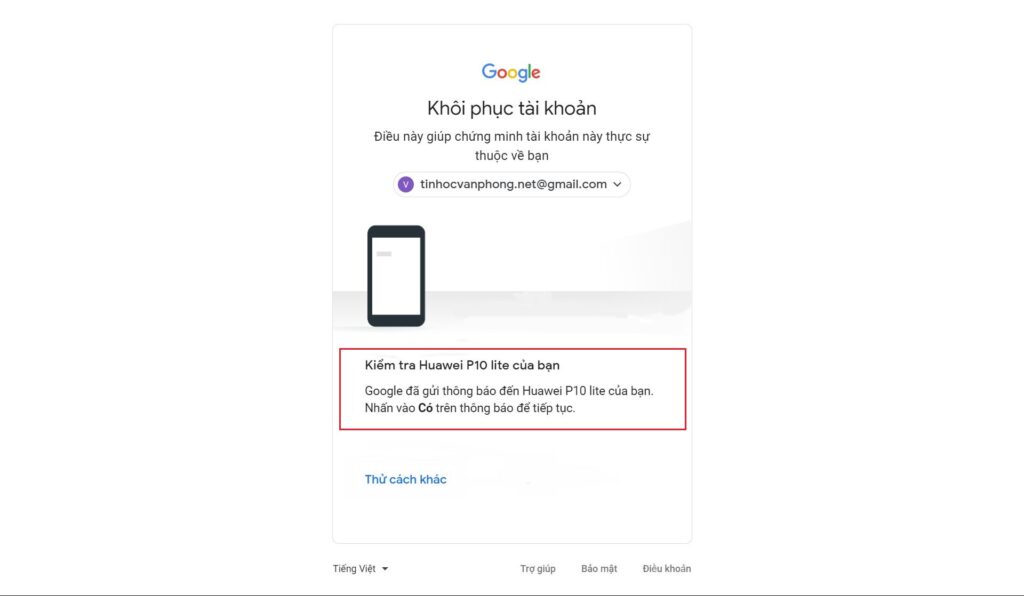
2. Xác minh theo mật khẩu được sử dụng gần nhất trước đó.
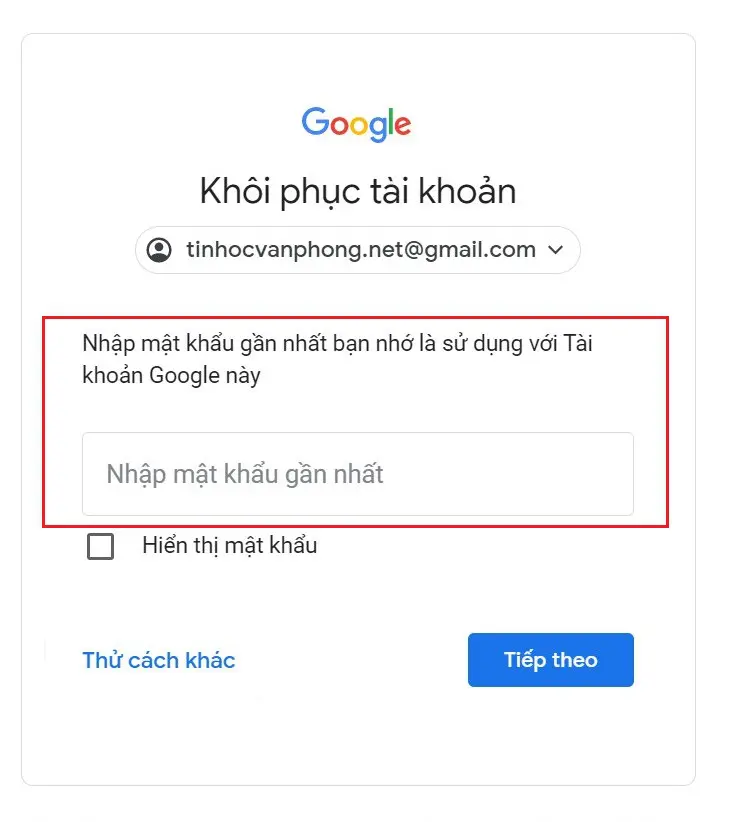
Nếu bạn đã từng thay đổi mật khẩu Gmail trước đó và còn nhớ mật khẩu đó thay vì mật khẩu hiện tại. Thì rất may là Google cho phép chúng ta nhập mật khẩu cũ đã từng sử dụng trước đó.
3. Xác minh chủ tài khoản dựa vào địa chỉ email.
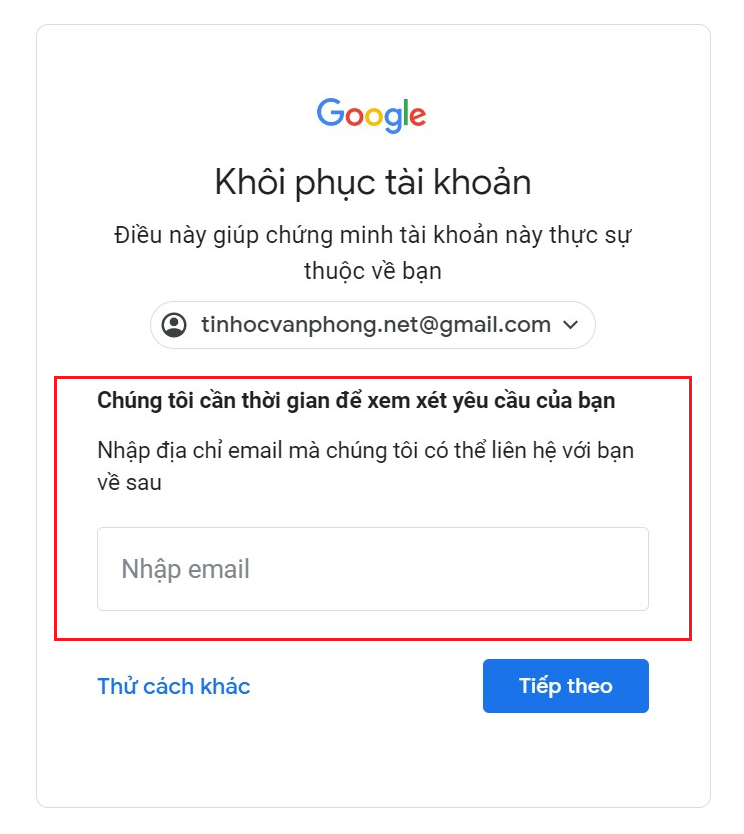
Ngoài cách nhập mật khẩu cũ, thì chúng ta cũng có thể lấy lại mật khẩu Gmail bằng cách làm theo hướng dẫn mà Google gửi đến địa chỉ email mà bạn nhập ở bước này.
Vậy là hôm nay Tin Học Văn Phòng đã hoàn thành hướng dẫn các bạn cách để khổi phục lại tài khoản trong trường hợp quên mật khẩu Gmail.
Hy vọng bài viết này sẽ giúp ích được cách bạn. Nếu có vấn đề gì thì các bạn cứ comment trực tiếp bên dưới bài viết này nhé.
Chúc các bạn thành công!
Xem thêm:
- Cách đăng ký tài khoản Gmail
- Cách đăng nhập Gmail trên máy tính và điện thoại
- Cách đăng xuất Gmail trên máy tính và điện thoại
- Cách đổi mật khẩu Gmail trên máy tính và điện thoại
- Cách tạo thư mục trong Gmail
- Cách tạo chữ ký Gmail mới nhất
- Cách thay đổi số điện thoại Gmail đơn giản nhất
- Cách xem lịch sử đăng nhập Gmail chi tiết
- Cách đăng xuất Gmail khỏi thiết bị khác
- Cách chặn thư rác trong Gmail
- Cách gửi tài liệu qua Gmail
- Hướng dẫn gửi ảnh qua Gmail
- Cài đặt Gmail trên Outlook 2019
- Cách bật, tắt xác minh 2 bước trong Gmail
- Tạo mật khẩu ứng dụng Gmail
- Tạo chữ ký Gmail đẹp online bằng website Mail Signatures

